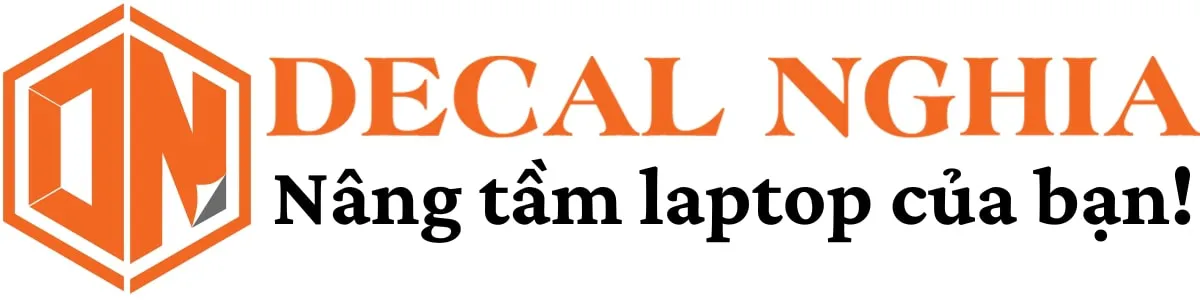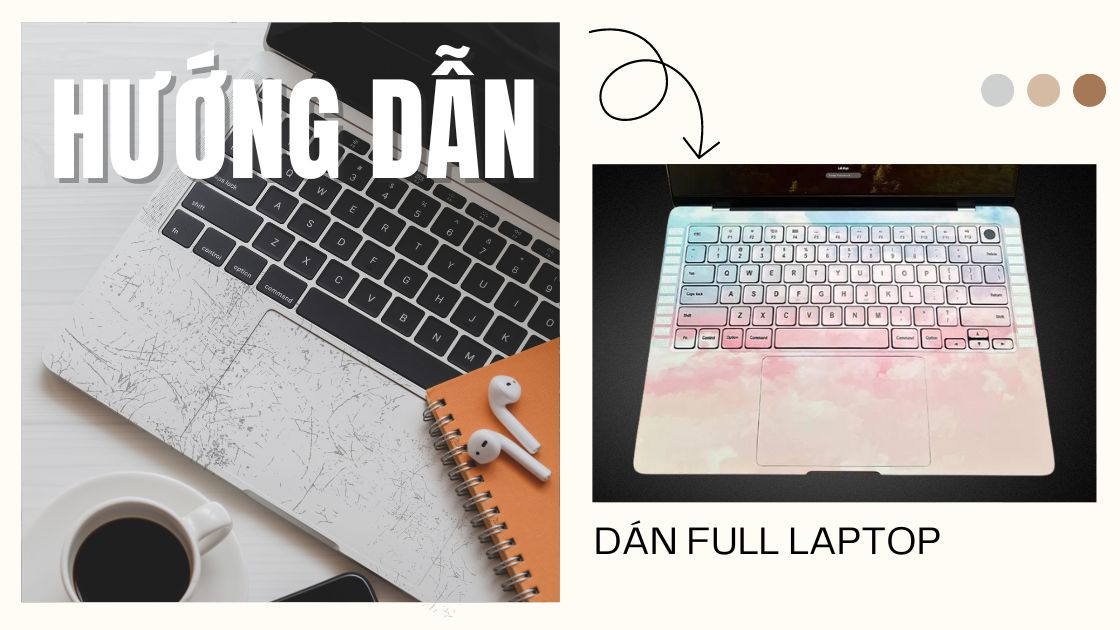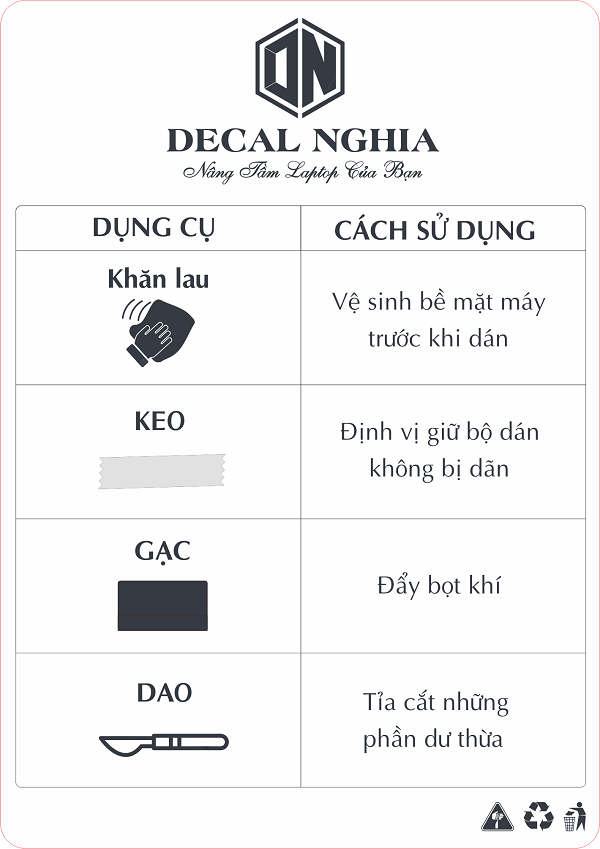Hướng dẫn dán full laptop SIÊU CHI TIẾT, giúp bạn dán vô cùng dễ dàng.
3 BƯỚC HƯỚNG DẪN DÁN LAPTOP CHI TIẾT, DỄ THỰC HIỆN TẠI NHÀ
Bạn muốn bảo vệ laptop, làm mới diện mạo cho laptop hay đơn giản là tạo sự độc đáo cho chiếc laptop của mình. Dán skin laptop là một cách tuyệt vời để làm điều đó! Dưới đây là hướng dẫn chi tiết gồm 3 bước đơn giản để bạn có thể thục hiện ngay tại nhà vô cùng dễ dàng.
Hướng dẫn dán laptop đơn giản - Decal Nghĩa
Bước 1: Chuẩn bị công cụ và vật liệu
Để có thể bắt đầu chúng ta cần chuẩn bị công cụ và vật liệu để “hóa thiên nga” cho chiếc laptop của mình bạn nhé!
-
Khăn lau
-
Dao tỉa
-
Keo thao tác
-
Miếng dán định vị
-
Bộ dán được cắt CNC chuẩn từng milimet
Bộ dụng cụ kèm theo khi mua skin dán laptop tại Decal Nghĩa
*Lưu ý: Hãy lựa chọn skin dán laptop được thiết kế cắt chuẩn theo form máy và tích hợp tính năng tản nhiệt từ chất liệu, thay vì sử dụng các loại skin cắt thủ công có thể gây trầy xước cho máy tính của bạn bất kỳ lúc nào.
Với skin dán Aluminum nhập khẩu từ Mỹ, bạn sẽ hoàn toàn yên tâm về việc máy tính không bị quá nhiệt và không lo ngại về nguy cơ gây trầy xước. Sản phẩm này được cắt theo form máy, đảm bảo sự chính xác và sự phù hợp tốt nhất.
Đặc biệt, khi mua skin dán laptop tại Decal Nghĩa, bạn sẽ nhận được bộ công cụ dán laptop đơn giản, giúp bạn dễ dàng tự làm tại nhà mà không cần sự hỗ trợ từ người khác.
Bước 2: Vệ sinh laptop
Khi chuẩn bị dán skin laptop, việc quan trọng là vệ sinh bề mặt máy tính để đảm bảo nó sạch sẽ và không có bụi bám.
Bạn có thể sử dụng một miếng vải mềm mà Decal Nghĩa đã tặng trong bộ dán hoặc bông cotton cùng một ít dung dịch vệ sinh phù hợp để lau nhẹ nhàng bề mặt laptop. Hãy nhớ không sử dụng dung dịch không nên dùng các loại nước rửa kính, xà phòng hay cồn…hoặc lau quá mạnh để tránh làm phai màu hoặc oxy hóa bề mặt laptop.
Vệ sinh bề mặt laptop
Sau khi vệ sinh, đảm bảo bề mặt laptop khô ráo hoàn toàn trước khi tiến hành dán skin để đảm bảo sự bám dính tốt nhất.
Bước 3: Dán ngay thôi nào!
Đối với bộ dán được cắt chuẩn sẵn, bạn chỉ cần lột và dán theo hướng dẫn, không cần đụng dao kéo vào bộ dán cũng như vào em laptop của mình
-
Dùng keo thao tác định vị các góc
-
Sau khi đã chuẩn, lột miếng dán và dán theo video
-
Miết theo các cạnh laptop
-
Bạn có thể tỉa theo ở các viền laptop nếu muốn nét hơn
Video hướng dẫn dán skin laptop tại nhà vô cùng đơn giản
Bước 4: Kiểm tra
Khi hoàn thành việc dán, bạn có thể kiểm tra kỹ lưỡng để đảm bảo rằng việc dán đã được thực hiện một cách hoàn hảo. Một bộ dán đẹp là khi không có bọt khí xuất hiện, các mép cạnh và logo được dán một cách chính xác và không lệt. Nếu bạn thấy mọi thứ như vậy, thì đó chính là dấu hiệu cho thấy bạn đã hoàn thành công việc một cách xuất sắc!
Sản phẩm hoàn thành khi dán skin laptop
Bạn đã xem hết video nhưng vẫn gặp khó khăn với việc dán skin laptop
Nếu bạn đã xem hết hướng dẫn nhưng vẫn cần sự hỗ trợ, đừng ngần ngại liên hệ với chúng tôi. Decal Nghĩa ở đây để giúp bạn.
Nhấp vào liên kết Zalo dưới đây để chúng tôi có thể hỗ trợ bạn một cách kịp thời và chi tiết.
Chúng tôi sẵn lòng hỗ trợ bạn trong giờ làm việc từ 9h00 đến 20h00, từ thứ 2 đến thứ 7. Hãy liên hệ ngay để nhận được sự hỗ trợ tốt nhất từ chúng tôi.
Hotline/Zalo hỗ trợ 1-1 tại đây:
Thông tin liên hệ
- Gò Vấp: 254/5/36 Lê Văn Thọ, P.11, Gò Vấp tại đây
- Bình Thạnh: 58/11B Phan Chu Trinh, P. 24, Bình Thạnh tại đây
- Tân Bình: 236 Cộng Hòa, P.12, Tân Bình tại đây
- Quận 10: 283/47 Cách mạng tháng 8, P.12, Q.10 tại đây
- Biên Hòa: 1245 Phạm Văn Thuận, P. Tân Mai, Biên Hòa, Đồng Nai tại đây
Hotline: 0938.175.121 - 0972.363.763
Facebook: Decal Nghĩa - Dán laptop - Dán macbook
Website: decalnghia.vn
Zalo: https://zalo.me/113066871461021616
26/06/2023 973 Lượt xem
26/06/2023 301 Lượt xem
26/06/2023 307 Lượt xem
26/06/2023 272 Lượt xem
26/06/2023 298 Lượt xem
26/06/2023 307 Lượt xem
26/06/2023 251 Lượt xem
26/06/2023 283 Lượt xem
26/06/2023 328 Lượt xem
26/06/2023 325 Lượt xem
26/06/2023 331 Lượt xem
26/06/2023 272 Lượt xem
Bước 1: Chuẩn bị bộ dán
1.1 Chuẩn bị bộ dán skin 1 màu
Video: Hướng dẫn lột miếng dán nhôm Aluminum chi tiết, dễ dàng
1.2 Chuẩn bị bộ dán skin cá nhân hoá
Video: Hướng dẫn lột bộ dán skin cho dán cho laptop chi tiết, ai củng làm được
Bước 2: Chọn dòng Macbook, laptop bạn đang sử dụng.
- Hướng dẫn dán Macbook tại nhà

- Hướng dẫn dán Laptop Dell tại nhà

- Hướng dẫn dán Laptop HP tại nhà

- Hướng dẫn dán laptop ASUS tại nhà

- Hướng dẫn dán laptop MSI tại nhà

- Hướng dẫn dán laptop Alienware tại nhà

- Hướng dẫn dán laptop ACER tại nhà

- Hướng dẫn dán laptop Lenovo tại nhà

- Hướng dẫn dán laptop Sony tại nhà

- Hướng dẫn dán Surface Book tại nhà

- Hướng dẫn dán Surface Pro tại nhà

- Hướng dẫn dán Surface Laptop tại nhà

- Hướng dẫn dán Màn hình tại nhà

Bước 3: Hỗ trợ dán 1-1 zalo nhanh chóng và chuyên nghiệp tại Decal Nghĩa
Nếu bạn gặp khó khăn hoặc cần hỗ trợ, hãy nhấp vào liên kết Zalo bên dưới để chúng tôi có thể hỗ trợ bạn một cách chi tiết và kịp thời cho đến khi bạn dán thành công.
Bạn vui lòng liên hệ trong giờ làm việc của chúng tôi từ 9h00 đến 20h00 từ thứ 2 đến thứ 7 để được phục vụ tốt nhất.
Hotline/Zalo hỗ trợ 1-1 tại đây: